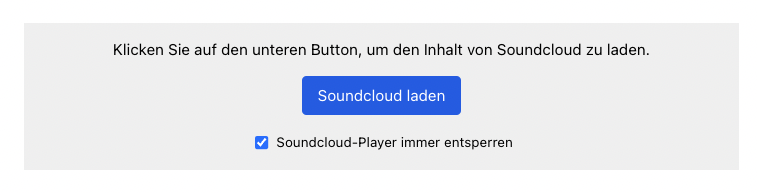Content Blocker - Alle entsperren Option
Du hast die Möglichkeit den Content Blocker so einzustellen, dass dieser mit der Einwilligung in alle Cookies automatisch entsperrt wird und somit alle Inhalte des angelegten Content Blocker freigegeben werden.
Um dies zu ermöglichen, musst du wie folgt vorgehen:
Schritt 1: Lege einen Cookie an
Gehe in das Menü Cookies und klicke hier unter Externe Medien auf den Button Neu hinzufügen.

Schritt 2: Service auswählen
Wähle hier als Service Benutzerdefiniert aus und klicke auf den Button Weiter.

Schritt 3: Hinterlege die entsprechenden Daten
In den allgemeinen Cookie Einstellungen musst du dieselbe ID hinterlegen, die du auch bereits im Content Blocker angegeben hast.
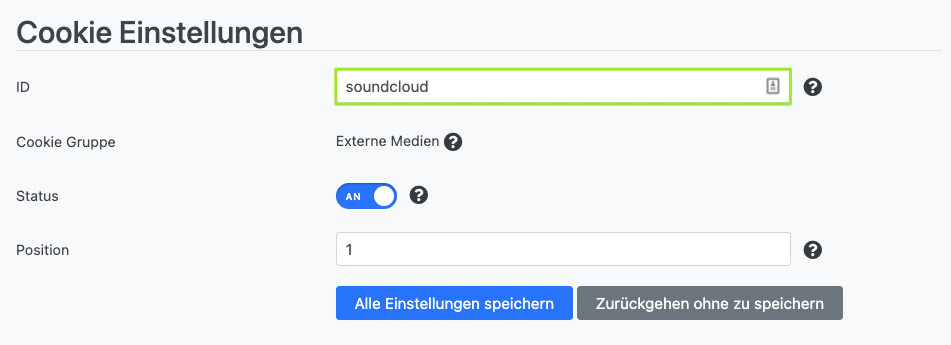
Unter den Cookie Informationen kannst du weitere Informationen zum Cookie hinterlegen.
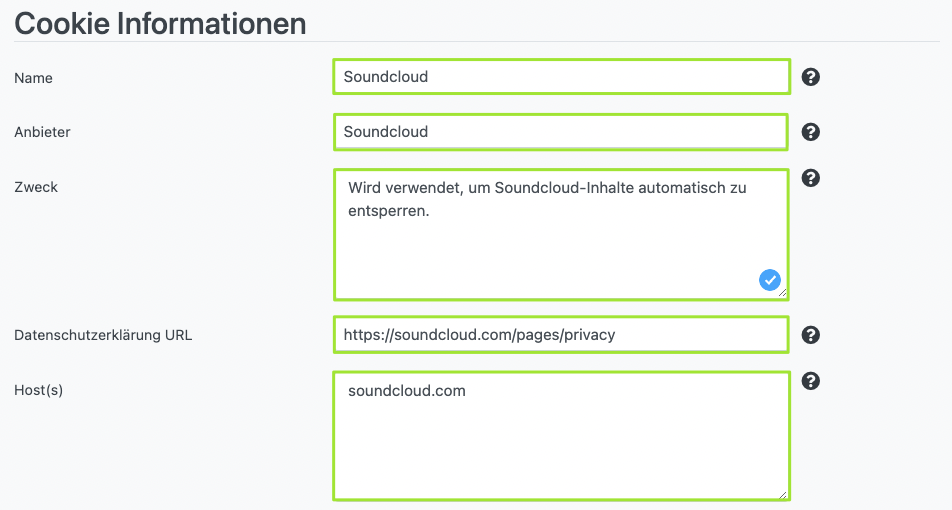
Schritt 4: JavaScript zum Entsperren einfügen
Gehe zurück in den zuvor angelegten Content Blocker und kopiere das JavaScript, welches dir rechts unter Tipps angezeigt wird.
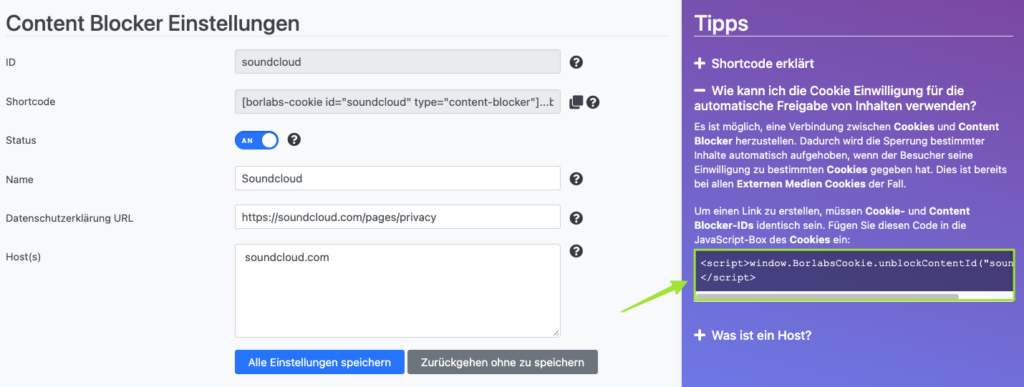
Anschließend gehe zurück in die Cookie Einstellungen und füge dieses JavaScript in das Opt-in Feld ein.
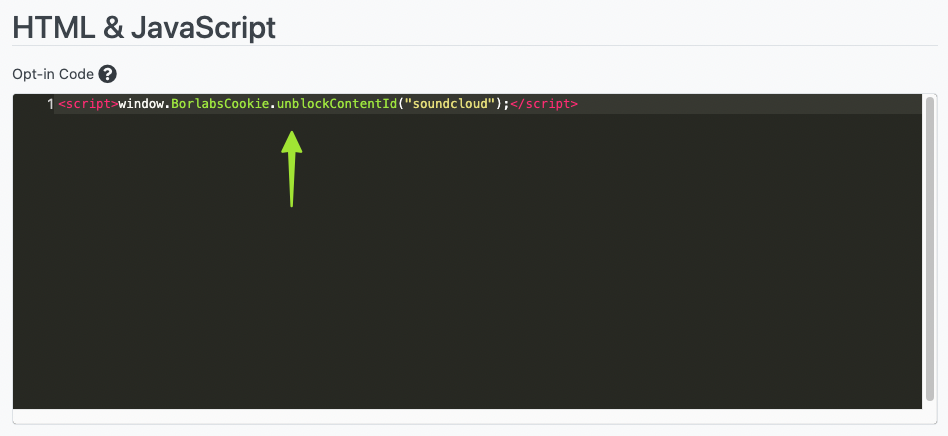
Achte darauf, dass die ID des Content Blockers (in diesem Fall soundcloud) im JavaScript enthalten ist.
Schritt 5: Checkbox “Immer entsperren” hinzufügen
Scrolle innerhalb der Content Blocker Einstellungen zum Feld “HTML” und lösche den vorhandenen (gesamten) Code.
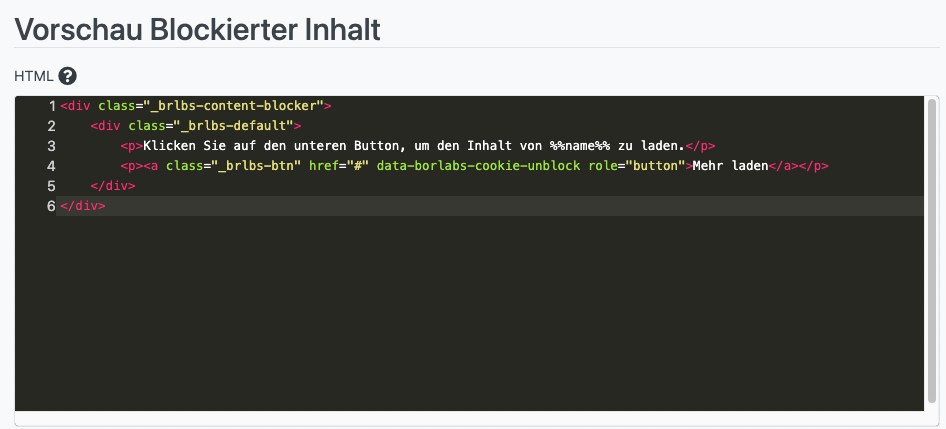
Im Anschluss füge folgenden Code in das Feld ein:
<div class="_brlbs-content-blocker">
<div class="_brlbs-default">
<p>Klicken Sie auf den unteren Button, um den Inhalt von %%name%% zu laden.</p>
<p><a class="_brlbs-btn" href="#" data-borlabs-cookie-unblock role="button">Soundcloud laden</a></p>
<p><label><input type="checkbox" name="unblockAll" value="1" checked> <small>Soundcloud-Player immer entsperren</small></label></p>
</div>
</div>
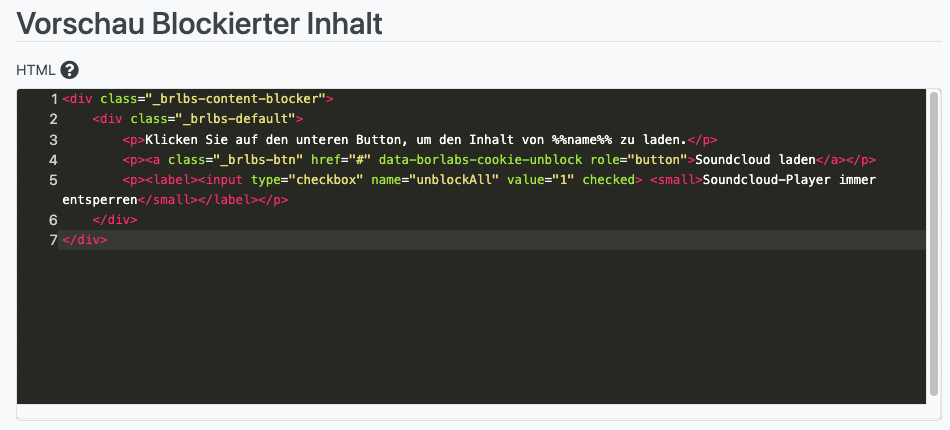
Im Anschluss wird der Content Blocker mit der Checkbox “Immer entsperren” ausgegeben.